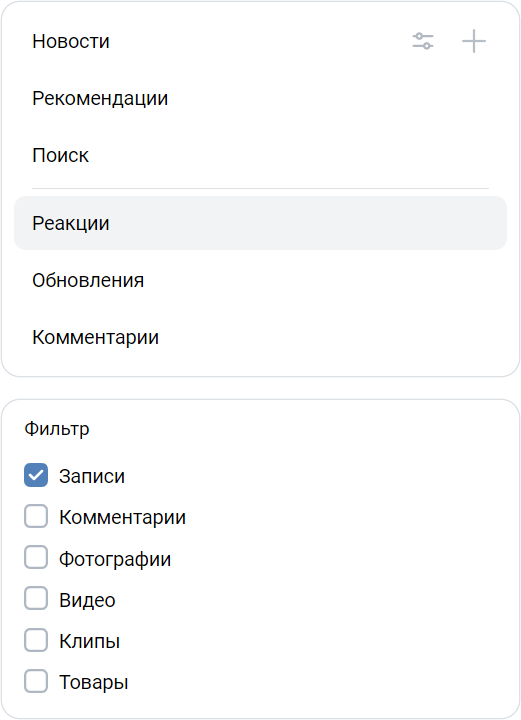Содержание
- Как найти запись в группе в ВК по дате
- Как найти запись в группе в ВК по словам
- Расширим немного возможности
- Поиск на личной странице
- Ищем публикации по новостям
- Как найти пост, который понравился
- Можно ли найти то, что понравилось другому человеку?
- Как открыть закладки
- Как найти пост в ВК по ключевым словам, фразам, тексту
- Приложение для поиска постов
- Поиск Mail.ru по социальным сетям
- Какие еще есть способы поиска?
Если вы читаете эту статью, значит у вас хотя бы раз, но бывало такое, что вы встретили интересный пост в одной из групп ВК, а через некоторое время попытались его найти, но не смогли, поскольку новые записи в сообществе спустили его далеко вниз.
Если мы попали в точку и пришли вы на этот сайт за ответом на вопрос «Как найти запись в группе в контакте по дате?», можете быть уверены – через несколько минут вы его получите!
Как найти запись в группе в ВК по дате
Чтобы найти интересующий вас пост, нужно лишь:
- В первую очередь необходимо авторизоваться.
- Перейти в раздел «Группы».
- Нашли в списке сообществ то, в котором находится искомая запись? Откройте его.
- Скользните глазами вниз, под строкой «Предложите новость» на стене вы должны заметить поле «Записи сообщества», нажмите на него.
- Перед вами открылась стена группы. Теперь справа найдите кнопку «Поиск по записям» — жмите.
- Видите мигающий курсор, а правее – иконка с календарем? Как вы догадались, она-то нам и нужна.
- Теперь вам нужно хорошо подумать и вспомнить, когда вы видели (хотя бы примерно) запись. Выбирайте на календаре дату – и ВК вам автоматически выдаст все посты до того дня (включительно), который вы указали, таким образом избавив вас от лишнего пролистывания всех записей, размещенных позже.
Получилось? Замечательно! Не так сложно, как можно было подумать.
Как найти запись в группе в ВК по словам
Если вы хотите найти запись в сообществе по ключевой фразе или слову, следуйте первым пяти пунктам предыдущей инструкции, а затем вместо того, чтобы кликнуть по иконке календаря, вам необходимо в поле «Введите фразу или слово» вписать поисковой запрос.
Справка! Если критерием поиска является фраза или слово, то по результатам запроса вы получите абсолютно все посты и комментарии к ним, которые содержат такие слова, вне зависимости от даты их размещения.
Наслаждайтесь чтением полезной и интересной информации в ВК, а мы с удовольствием будем вам помогать ее искать.
Сайт ВКонтакте предназначен для активного общения. Однако в этой социальной сети есть множество сообществ и личных страниц, на которых можно почитать информацию: как полезную, так и не очень. Каждый день на стенах выкладываются посты. Если вы когда-то видели полезную запись, но не прочитали ее, а теперь хотите к ней вернуться, вам нужно попытаться найти ее на стене.
На стене вполне реально найти определенный пост среди их бесконечного множества. Поиск по записям в группе ВКонтакте можно осуществлять по ключевому слову или фразе, а также дате.
Следуйте инструкции ниже, чтобы запустить поиск по постам в группе:
1.Перейдите в блок «Группы». Он стоит пятым пунктом в меню. Зайдите в нужное вам сообщество.
2.Нажимаем на лупу над стенкой.
3.В поисковое поле пишем запрос. Это может быть ключевая фраза или слово. Кликните по Enter на клавиатуре. В результатах появятся совпадения.
Расширим немного возможности
Этот способ позволяет найти пост на стене по дате.
1.Нажмите на «Записи сообщества» над стенкой группы.
2.Запустите раздел «Поиск по записям». Здесь вы можете выбрать дату в календаре, если знаете, от какого числа был пост. Стандартный способ поиска здесь также доступен.
С помощью этих двух способов вы сможете также найти свою публикацию на стене в группах, так как вы будете точно знать, когда ее опубликовали и что именно там писали. К сожалению, нельзя поставить, например, такой параметр, как «поиск по людям, которые опубликовывали записи на этой стене».
Когда искать по датам, а когда по ключевым словам? По дате лучше искать публикации с картинками, так как они не всегда сопровождаются текстом. Соответственно, ввод ключевых фраз из текста на картинках бесполезен.
Поставьте дату, которая предшествует нужной вам, если не знаете, какого именно числа сделали публикацию. Например, вы помните, что нужная запись в январе, выберите конец декабря. Таким образом, появится часть ленты, начиная с указанной даты. Вам останется только немного пролистать.
Поиск на личной странице
Данные на личных страницах находятся таким же образом, как и посты в сообществах. Искать интересующую информацию путем прокручивания стены, если публикаций очень много и, если это какая-то старая запись, не имеет смысла – вы просто потратите свое драгоценное время. Ее вы, кстати, можете так и не найти.
Ищем публикации по новостям
Искать запись по своим новостям ВКонтакте также можно, если вы состоите в небольшом количестве сообществ и подписаны на несколько людей. Если лента новостей у вас обновляется каждую минуту, шансы на успех малы, если вы будете просто листать ленту.
Если вы не знаете, из какой именно группы публикация, нажмите на раздел «Новости» в основном меню, а затем переместите свой взгляд на правый список блоков. Там кликните по опции «Поиск». Откроется общая лента системы, но с поисковой строкой вверху. Туда вы можете вводить ключевые слова и фразы.
Чуть ниже будет раздел «Параметры поиска». Они следующие:
- Тип сообщения: только комментарии или только копии.
- Прикрепления: заметки, фото, видео и другое.
- Количество лайков.
- Упоминания ссылки. Введите адрес страницы, если он есть у вас.
- Упоминания контента.
- Геолокация.
Если же вы знаете, в каком сообществе находится пост, заходите прямо в него и ищите по новостям группы.
Поиск на стене – довольно простая и удобная опция. С ней можно найти необходимую информацию всего за пару минут – только введите запрос и все.
Социальная сеть предлагает удобный и гибкий инструмент для поиска нужной публикации. Если вы знаете, когда приблизительно она была выложена, вы без труда отыщите его в ленте. Если не знаете даты, вспомните ключевые слова, содержащиеся в посте.
Недавно видел что-то в ВК и потерял, не можешь найти? Ищем здесь. Все способы найти пост (запись на стене, в ленте) ВКонтакте, фотографию, видео, закладку.
Как найти пост, который понравился
Все, что ты отметил кнопкой «Мне нравится» ВКонтакте (то есть «поставил лайк», «лайкнул», «залайкал»), ты можешь найти в любой момент по этой ссылке: Мои лайки. Там есть выбор, что искать: фотографии, видео, записи, люди, товары, ссылки. Если тебе нужно найти пост друга, запись в группе, открой эту ссылку и выбери в фильтре только «Записи», а остальные галочки убери — ты увидишь все посты, которые тебе понравились, начиная с самого последнего (то есть ниже идут более старые). По фильтру «Фотографии» ты найдешь все фотографии, которые тебе понравились, а по фильтру «Видео» — видеозаписи, клипы, фильмы.
Можно ли найти то, что понравилось другому человеку?
Такой функции нет, найти все отметки «Мне нравится» (лайки) другого пользователя ВКонтакте нельзя. Это связано с приватностью, ведь не все хотели бы, чтобы их лайки мог просмотреть любой другой человек. Можно только вручную просматривать группы, которые он посещает, и искать его лайки там.
Как открыть закладки
Все, что ты добавил в закладки, можно найти по этой ссылке: Мои закладки.
Там находятся все люди, группы, паблики и прочие ссылки, которые ты добавил в закладки. По умолчанию ты видишь все материалы (записи, статьи, видео. ), но можно выбрать подраздел: люди, сообщества и другие.
Кстати, чтобы добавить человека, группу или паблик в закладки, нужно зайти на его страницу, нажать на кнопку с тремя точками и затем нажать «Добавить в закладки».
На стартовой странице VHOD.ru есть доступ к закладкам одним нажатием. Достаточно подключить свой ВК кнопкой «Вход», и можно будет открыть свои закладки в любой момент нажатием на сердечко в правом верхнем углу блока «ВКонтакте»:
Как найти пост в ВК по ключевым словам, фразам, тексту
Попробуй стандартную функцию поиска в ВК. В полной версии сайта поиск находится вверху, а в мобильном приложении — под кнопкой в нижнем ряду в виде лупы.
Нажми на пустое поле поиска и введи слова или фразу, которые были в посте. По мере ввода ВК начинает подсказывать результаты поиска. Чтобы найти именно пост, нужно выбрать фильтр «Новости». Для этого в полной версии ВК нажми «Показать все результаты» и затем в правой колонке выбери «Новости», а в приложении на телефоне найди «Новости» в списке вверху («Все», «Люди». ), который нужно сдвинуть влево. Найденные записи будут показаны в обратном хронологическом порядке, от более новых к более старым.
Приложение для поиска постов
Есть приложение для поиска постов в новостной ленте — по стенам всех своих друзей ВКонтакте (а также в подписках, группах, пабликах, которые ты читаешь и в событиях, в которых ты участвуешь). Можно найти пост по определенным словам, которые в нем есть. Сам автор описывает его так:
Придумалась недавно такая ситуация. Листаешь ленту, увидел пост, прочитал — забыл. А через пару дней он вдруг очень понадобился, только ты даже не помнишь, на чьей стене его видел. Что делать?
Приложение называется «Посты»: (надо открыть эту ссылку и нажать «Запустить приложение», а затем выбрать, где искать и ввести ниже, что именно искать). Примечание: если ты скрыл из своей ленты ВК кого-то или что-то, найти их посты через приложение нельзя. Все остальное — можно.
Поиск Mail.ru по социальным сетям
У Mail.ru есть поиск по социальным сетям (сразу по четырем: ВК, Одноклассники, Фейсбук, Инстаграм). Попробуй найти пост по словам или фразам из него, которые ты помнишь. Сам поиск находится здесь:
Какие еще есть способы поиска?
У нас есть хороший поиск на главной странице Входа — можно искать в интернете, в Википедии, на Ютубе, на карте. Это популярная стартовая страница, которой ежедневно пользуются десятки тысяч людей. Можешь поискать через нее по словам и фразам, которые встречались в посте и которые ты помнишь. Также мы знаем, как:
В общем,хочу найти старые записи с фото которые выкладывались в паблики.Есть какой то вариант поиска по упоминаниям моего айди или нечто подобное?
-
Вопрос заданболее трёх лет назад
-
18245 просмотров
Сайт ВКонтакте предназначен для активного общения. Однако в этой социальной сети есть множество сообществ и личных страниц, на которых можно почитать информацию: как полезную, так и не очень. Каждый день на стенах выкладываются посты. Если вы когда-то видели полезную запись, но не прочитали ее, а теперь хотите к ней вернуться, вам нужно попытаться найти ее на стене.
На стене вполне реально найти определенный пост среди их бесконечного множества. Поиск по записям в группе ВКонтакте можно осуществлять по ключевому слову или фразе, а также дате.
Следуйте инструкции ниже, чтобы запустить поиск по постам в группе: 1.Перейдите в блок «Группы». Он стоит пятым пунктом в меню. Зайдите в нужное вам сообщество.
2.Нажимаем на лупу над стенкой.
3.В поисковое поле пишем запрос. Это может быть ключевая фраза или слово. Кликните по Enter на клавиатуре. В результатах появятся совпадения.
Как найти запись в группе в ВК по дате
Чтобы найти интересующий вас пост, нужно лишь:
- В первую очередь необходимо авторизоваться.
- Перейти в раздел «Группы».
- Нашли в списке сообществ то, в котором находится искомая запись? Откройте его.
- Скользните глазами вниз, под строкой «Предложите новость» на стене вы должны заметить поле «Записи сообщества», нажмите на него.
- Перед вами открылась стена группы. Теперь справа найдите кнопку «Поиск по записям» — жмите.
- Видите мигающий курсор, а правее – иконка с календарем? Как вы догадались, она-то нам и нужна.
- Теперь вам нужно хорошо подумать и вспомнить, когда вы видели (хотя бы примерно) запись. Выбирайте на календаре дату – и ВК вам автоматически выдаст все посты до того дня (включительно), который вы указали, таким образом избавив вас от лишнего пролистывания всех записей, размещенных позже.
Получилось? Замечательно! Не так сложно, как можно было подумать.
Импорт контактов на Android
Импорт контактов на Androidорганизован достаточно просто.
В приложении Контакты нужно пройти Меню – Управление контактами – Импорт и экспорт контактов.
Откроется меню, в котором будут три опции для импорта контактов. Импорт с SIM. Его нужно выбрать, чтобы переписать контакты из SIM-карты в память телефона. Импорт sSD-краты и Импорт из памяти телефона нужно выбирать, чтобы переписать контакты из файлов контактов, например, VCard. Android не нужно указывать расположение файла контактов. Система сама найдет все поддерживаемые файлы и предложит выбрать тот, данные из которого будут импортированы.
Если нет физической возможности подключить телефон к компьютеру, чтобы записать на телефон файл VCard, его можно отправить по почте, через Bluetooth, выложить в облако и потом скачать на устройство.
Импорт контактов на Android можно сделать и через приложение Контакты Google. Перейти к нему можно из Gmail. В пункте меню Дополнительно нужно выбрать Импорт контактов. Далее, чтобы перенести контакты на Android достаточно синхронизировать контакты с Gmail.
В новой версии Gmail пункт Импортировать находится в разделе Еще, а не Дополнительно. Также здесь поддерживается импорт контактов из почты Yahoo, Outlook, AOL и других. Поэтому если контакты синхронизированы с другими почтовыми службами, можно забрать их оттуда напрямую. Достаточно ввести данные доступа к почте. Правда, Google предупреждает, что для ряда сервисов функция импорта контактов реализована за счет третьесторонних разработчиков, поэтому каждый должен сам решать, доверять ли свои учетные данные сторонним поставщикам услуг.
Как найти запись в группе в ВК по словам
Если вы хотите найти запись в сообществе по ключевой фразе или слову, следуйте первым пяти пунктам предыдущей инструкции, а затем вместо того, чтобы кликнуть по иконке календаря, вам необходимо в поле «Введите фразу или слово» вписать поисковой запрос.
Справка! Если критерием поиска является фраза или слово, то по результатам запроса вы получите абсолютно все посты и комментарии к ним, которые содержат такие слова, вне зависимости от даты их размещения.
Наслаждайтесь чтением полезной и интересной информации в ВК, а мы с удовольствием будем вам помогать ее искать.
Сайт ВКонтакте предназначен для активного общения. Однако в этой социальной сети есть множество сообществ и личных страниц, на которых можно почитать информацию: как полезную, так и не очень. Каждый день на стенах выкладываются посты. Если вы когда-то видели полезную запись, но не прочитали ее, а теперь хотите к ней вернуться, вам нужно попытаться найти ее на стене.
Поехали!
Первый и один из самых простых способов – поиск по тексту.
Для его реализации необходимо нажать вверху стены на вкладку «Записи сообщества». При переходе по ней откроется новая страница со строкой поиска, справа от которой находим вкладку «Поиск по записям». После её нажатия остается написать в поиске слово либо фразу, и по ней выдадут все возможные комментарии и посты в группе вконтакте. Для ограничения поиска только по постам следует справа активировать функцию «Искать только в записях».
Если нужно сменить меню и настройки поиска, но как восстановить начальную его форму вы не знаете, то просто вернитесь к стене сообщества и повторите все действия заново.
Второй способ – поиск по дате.
Для его осуществления необходимо проделать все действия из предыдущего пункта, после чего справа от поисковой строки появится значок календаря, нажатие на который позволяет выставить ограничение поиска до определенной даты публикации. Таким образом, зная хотя бы примерно, когда был опубликован нужный пост, можно быстро осуществить восстановления публикаций того дня и без особого труда найти его. Поиск по дате работает как с текстовым запросом, так и с пустым поисковым полем.
Третий способ – поиск по хештегам
. Подойдет он только в том случае, если в группе хотя бы часть записей подписывается хештегами. В таком случае достаточно произвести поиск по аналогии с первым или вторым пунктом, но только прописав в строке вместо текста интересующий нас хештег, что позволит посмотреть записи из конкретных рубрик. Запрос сразу же выдаст нам все подходящие варианты.
С помощью правильного использования хештегов можно с легкостью как восстановить хронологию определенных событий, так и просто создать красивую функциональную новостную ленту.
Кстати, чтобы разобраться, как найти в глобальном поиске записи с хештегами из конкретной группы, нужно вбить хештег формата #поисковоеслово@ссылка_на_группу, возьмите на заметку
( 1 оценка, среднее 5 из 5 )
Как найти пост (запись) ВКонтакте
Недавно видел что-то в ВК и потерял, не можешь найти? Нужно найти пост или статью по фразе, ключевым словам? Ищем здесь. Все способы найти пост ВКонтакте (запись на стене, в ленте, в группе или паблике).
Как найти пост в ВК по ключевым словам, фразам, тексту (содержанию)
Найти во всем ВКонтакте
Попробуй стандартную функцию поиска в ВК. В полной версии сайта поиск находится вверху:
В мобильном приложении — под кнопкой справа вверху в виде 🔍 лупы. В мобильной версии сайта она находится в нижнем ряду кнопок.
Нажми на пустое поле поиска и введи слова или фразу, которые были в посте. По мере ввода ВК начинает подсказывать результаты поиска.
Чтобы найти именно пост, нужно выбрать фильтр «Новости». Для этого в полной версии ВК нажми Показать все результаты и затем в правой колонке выбери Новости, а в приложении на телефоне найди Новости в списке вверху (Все, Люди…), который нужно сдвинуть влево. Найденные записи будут показаны в обратном хронологическом порядке, от более новых к более старым.
Можно поискать прямо отсюда:
Поиск постов ВКонтакте
Введи ключевые слова, которые должны быть в посте, и нажми Найти:
Расширенный поиск
К запросу можно добавить специальные команды (через пробел), чтобы найти посты, к которым что-либо прикреплено: фотографии, видео, аудиозаписи, опросы, документы, статьи и прочее:
has:photo — фотографии
has:album — фотоальбомы
has:audio — аудиозаписи (но не плейлисты и не подкасты)
has:video — видеозаписи
has:poll — опросы
has:doc — документы, включая gif-анимации
has:article — статьи (кстати, поиск постов ищет и по тексту в статьях)
has:page — wiki-страницы
has:link — ссылки, прикрепленные к записи (но не в тексте записи)
has:none — записи без каких-либо вложений
Пример: найти все посты со словом «марафон», к которым прикреплен опрос:
марафон has:poll
Для поиска постов, содержащих несколько искомых слов, в запросе нужно указать эти слова через пробел.
Для поиска по точной фразе следует ввести фразу в кавычках: «фраза в кавычках», но это не всегда работает.
Дополнительные команды для поиска ссылок в тексте постов:
domain:vhod.ru — ссылки на сайт
url:vhod.ru/vkontakte/ — ссылки на страницу сайта
Чаще всего можно найти ссылку, просто поискав ее без дополнительных команд.
И еще:
type:copy — команда для поиска в тексте репостов
type:reply — команда для поиска в тексте комментариев
Отдельная инструкция по поиску комментариев конкретного пользователя ВК:
- Как найти комментарии человека ВКонтакте
Найти свой пост у себя на стене (запись на своей странице)
Для поиска по тексту своих постов в ВК есть кнопка в виде 🔍 лупы над самым верхним постом на стене, справа от вкладок Все записи / Мои записи… — нажав на нее, можно поискать в своих постах слово или фразу.
В полной версии сайта ВК можно дополнительно искать свои записи по дате:
- Открой свою страницу.
- Нажми на вкладку Мои записи.
- В правой колонке выбери Поиск записей.
- Справа от поисковой строки будет кнопка календаря. Нажми и выбери дату, не позднее которой нужно найти записи.
Чтобы искать одновременно по тексту и по дате, нужно ввести поисковый запрос и выбрать дату в календаре.
Найти пост в сообществе
В сообществе (группе, паблике) легко найти пост на стене по ключевым словам или фразе. Как это сделать, мы рассказали здесь:
- Как найти пост в сообществе (группе, паблике) ВКонтакте
Найти пост в ВК через Гугл, Яндекс
Многие материалы, размещенные ВКонтакте, индексируются поисковыми системами. Поэтому можно попробовать поискать в Гугле или Яндексе, ограничив поиск сайтом ВК. Для этого к запросу, который ты вводишь в поисковой строке, нужно добавить site:vk.com. Пример:
стартовая страница вход site:vk.com
Приложение для поиска постов
Есть приложение для поиска постов в новостной ленте — по стенам всех своих друзей ВКонтакте (а также в подписках, группах, пабликах, которые ты читаешь и в событиях, в которых ты участвуешь). Можно найти пост по определенным словам, которые в нем есть. Сам автор описывает его так:
Придумалась недавно такая ситуация. Листаешь ленту, увидел пост, прочитал — забыл. А через пару дней он вдруг очень понадобился, только ты даже не помнишь, на чьей стене его видел. Что делать?
Приложение называется «Посты»: (надо открыть эту ссылку и нажать Запустить приложение, выбрать, где искать, и ввести ниже, что именно искать).
Примечание: если ты скрыл из своей ленты ВК кого-то или что-то, найти их посты через приложение нельзя. Все остальное — можно.
Поиск Mail.ru по социальным сетям
У Mail.ru есть поиск по социальным сетям (сразу по четырем: ВК, Одноклассники, Фейсбук, Инстаграм). Попробуй найти пост по словам или фразам из него, которые ты помнишь. Сам поиск находится здесь:
- Поиск поста в социальных сетях
Какие еще есть способы поиска?
У нас есть хороший поиск на главной странице Входа — можно искать в интернете, в Википедии, на Ютубе, на карте. Это популярная стартовая страница, которой ежедневно пользуются десятки тысяч людей. Можешь поискать через нее по словам и фразам, которые встречались в посте и которые ты помнишь. Также мы знаем, как:
- Как посмотреть свои реакции (лайки) и закладки ВКонтакте
- Найти комментарии человека в ВК
- Найти человека в интернете по имени, фамилии, городу
- Найти человека ВКонтакте
- Найти человека в интернете по фото
Иногда возникает необходимость найти свой пост (см. что такое пост вконтакте), который вы публиковали в группе. Если общее их количество невелико, то можно легко найти вручную, а если записей сотни? Здесь на помощь придет поиск по записям в группе. Сейчас я покажу вам, как он работает.
Оглавление:
- Как искать запись в группе в контакте?
- Расширенный поиск
- Видеоурок: как искать записи в группах вконтакте
- Заключение
Как искать запись в группе в контакте?
Зайдите на свою страницу, перейдите в раздел «Группы», и зайдите в нужное сообщество.
Теперь на стене находим значок поиска (лупа), и нажимаем на него.
Появляется форма для ввода текста. Здесь пишем свой запрос. Это может быть предложение, слово или несколько букв, по которым вы хотите найти запись. Затем нажмите Enter, для проведения поиска. И смотрите результаты.
Расширенный поиск
Вернитесь к стене сообщества, и щелкните курсором мыши по тексту «Записи сообщества».
На следующей странице откройте вкладку «Поиск по записям». Здесь вам доступен классический поиск, а также календарь. Чтобы фильтровать результаты по дате.
Видеоурок: как искать записи в группах вконтакте
Заключение
Читайте также:
- как отправить сообщение в контакте если пользователь ограничил доступ
- как отправить себе сообщение в вк не читая его
- повернуть видео вконтакте
С помощью этого инструмента, вы сможете найти нужную запись в своей группе. Или в сообществе, в которое у вас есть доступ.
Вопросы?
Вам помогла эта информация? Удалось решить возникший вопрос?
Понравилась статья? Пожалуйста, подпишитесь на нас Вконтакте!

Загрузка…